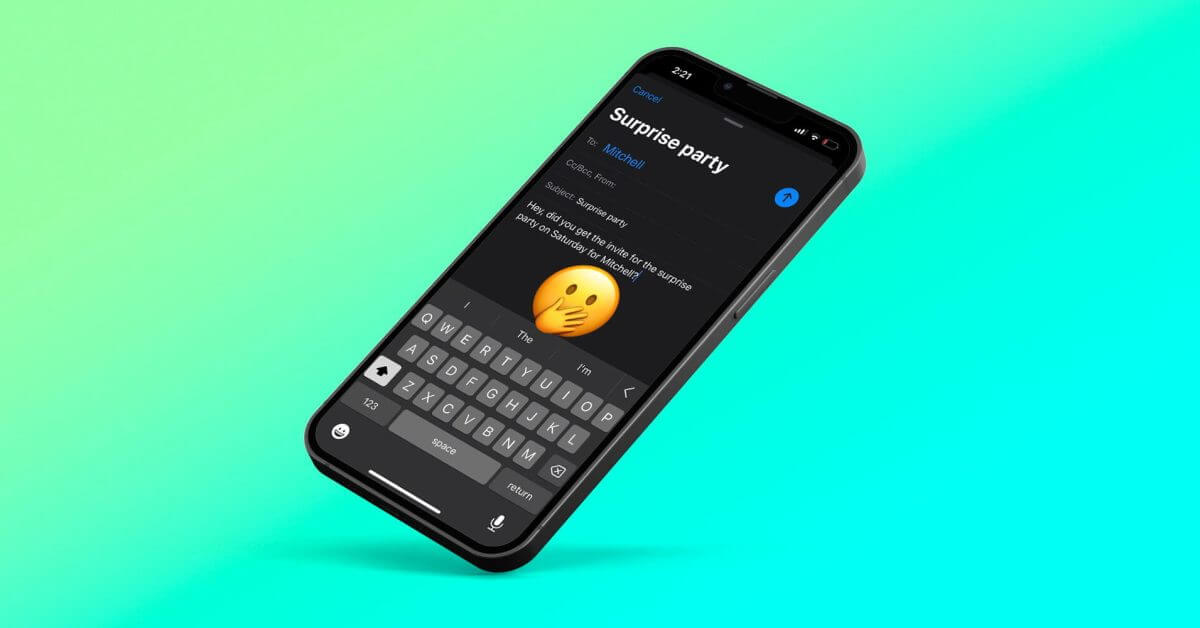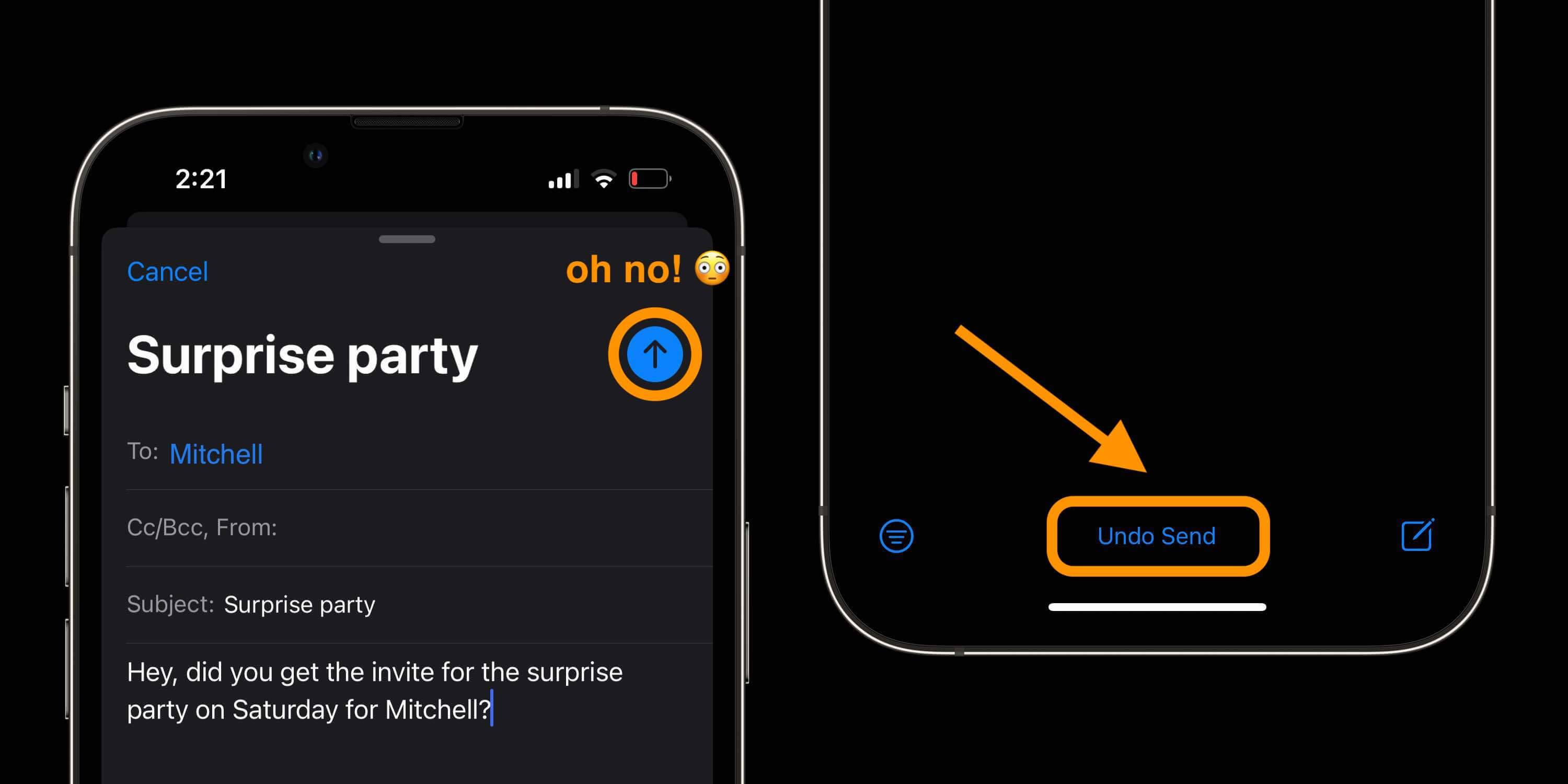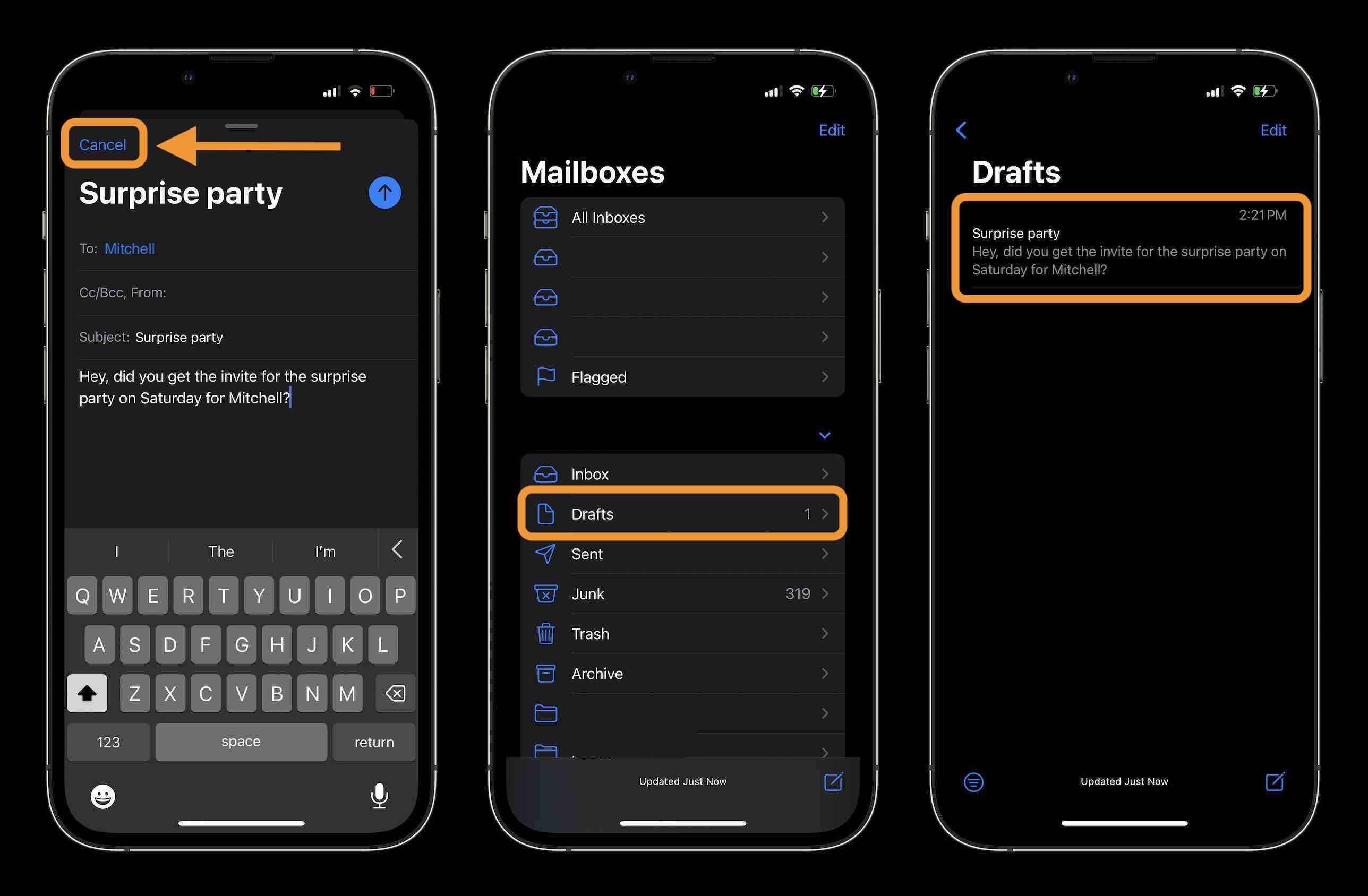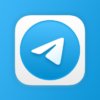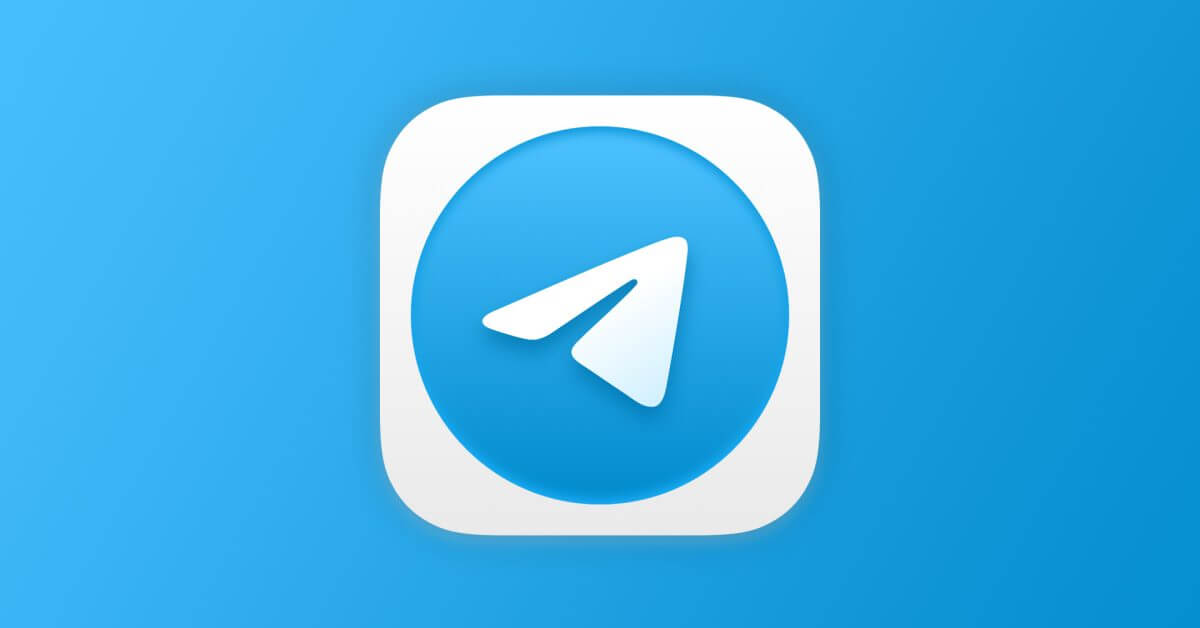Приложение «Почта» получает несколько удобных обновлений с iOS 16. Одной из новых функций является возможность остановить доставку электронной почты после нажатия кнопки «Отправить». Прочтите, чтобы узнать, как отменить отправку электронной почты с помощью iPhone на iOS 16.
Приложение Apple Mail получило ряд новых функций с iOS 16. Некоторые из основных — это возможность «Отправить позже», «Напомнить позже» и даже отменить отправку электронной почты, если вы действуете достаточно быстро.
Ниже мы сосредоточимся на том, как это работает, чтобы отменить отправку электронной почты на iPhone.
Отменить отправку электронной почты с iPhone: как это работает в iOS 16
Важно: опция отмены отправки электронной почты доступна только в течение очень короткого промежутка времени после нажатия кнопки «Отправить».
Запустив iOS 16 на iPhone, откройте приложение «Почта». Сразу после отправки электронного письма посмотрите в нижнюю часть экрана. Выберите «Отменить отправку» — доступно только в течение 10 секунд после отправки электронного письма, но также может зависеть от вашего интернет-соединения. черновик электронной почты еще раз, выберите «Отмена» в верхнем левом углу, чтобы отменить отправку электронной почты. Вы можете подтвердить, что электронная почта не была отправлена, просмотрев папку «Отправленные» — и она будет сохранена в папке «Черновики».
Как настроить окно времени неотправленной электронной почты
Откройте приложение «Настройки». Проведите пальцем вниз и выберите «Почта». В самом низу нажмите «Отменить задержку отправки». Теперь вы можете выбрать «Выкл.», «10», «20» или «30 секунд».
Вот как выглядит процесс отмены отправки электронной почты с iPhone:
Как упоминалось выше, вы получите возможность отменить отправку электронной почты только в том случае, если поймаете ее почти сразу после нажатия кнопки отправки.
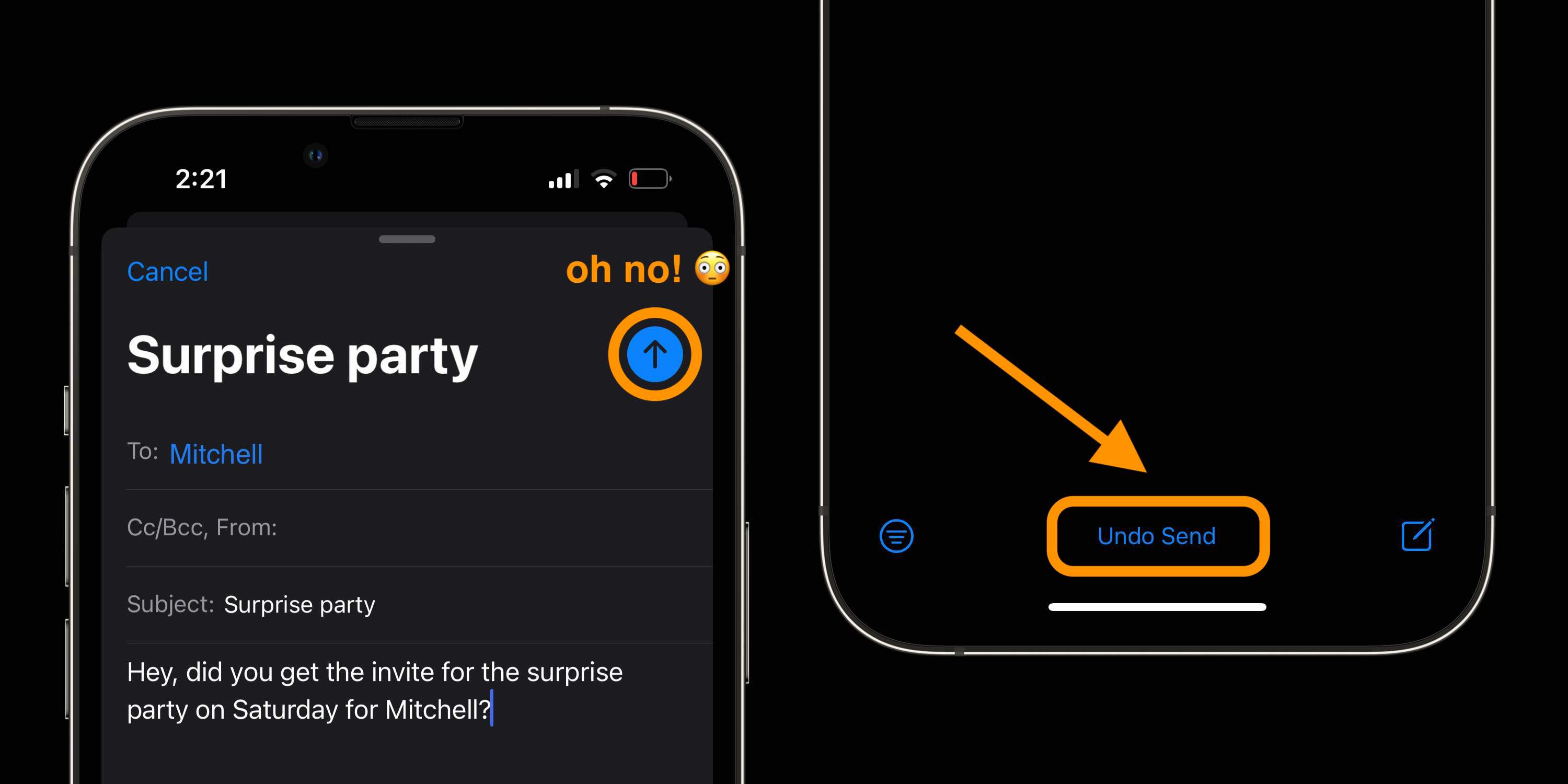
Как только вы нажмете кнопку «Отменить отправку», вы снова увидите черновик электронной почты, просто нажмите «Отмена», как показано ниже. Затем вы можете отредактировать или просто удалить неотправленное электронное письмо из папки «Черновики».
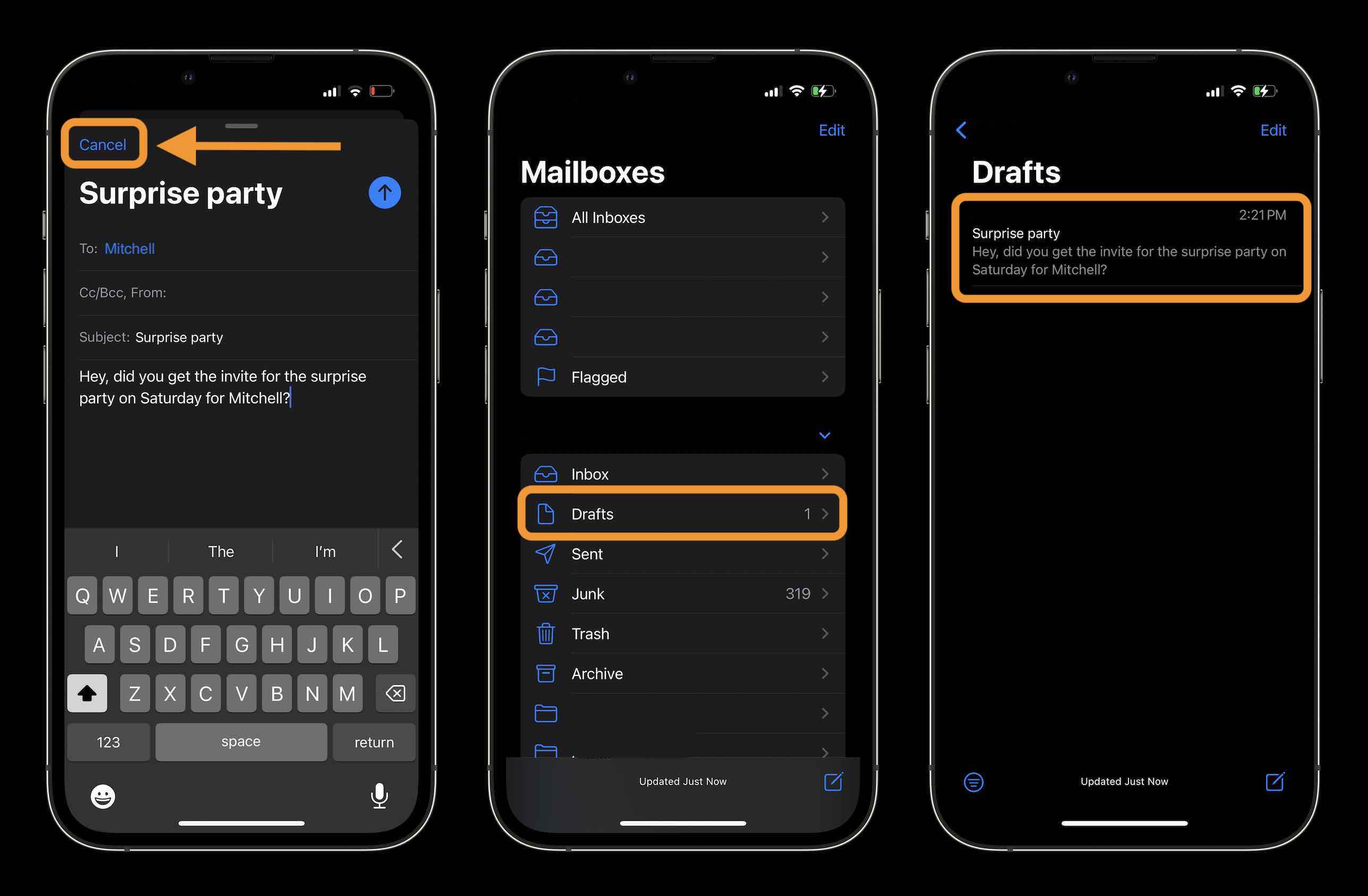
Спасибо, что прочитали наше руководство о том, как отменить отправку электронной почты с iPhone в iOS 16!